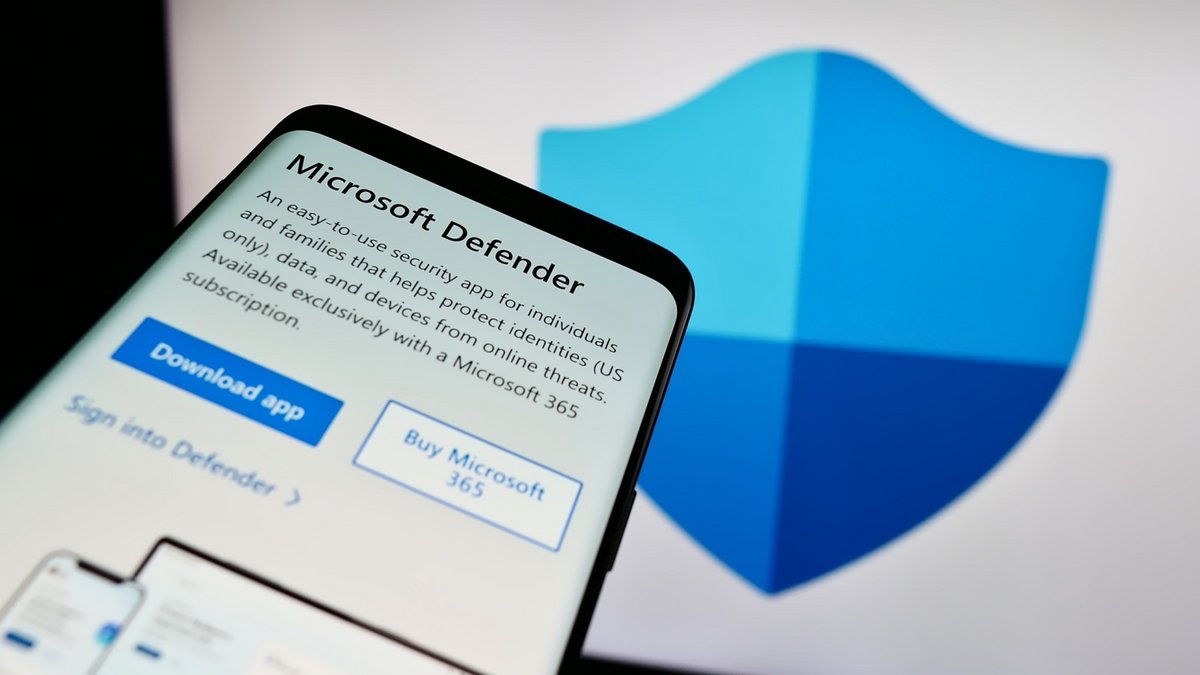
On le sait, Internet est une magnifique médiathèque, mais c’est également une source de menaces. Les virus informatiques en font partie, ainsi que leurs cousins les malwares et les spywares. Il fallait auparavant choisir un antivirus à installer sur son système d’exploitation pour espérer être protégé. Aujourd’hui, Windows a son propre système natif : Microsoft Defender, anciennement Windows Defender.
Nous vous expliquons tout sur cette méthode de protection et sur la façon de l’activer facilement sous Windows 10 et Windows 11.
À quoi sert Microsoft Defender ?
Intégré et activé par défaut sous Windows 10 et 11, Microsoft Defender est un antivirus gratuit qui permet de se protéger contre les virus et menaces en ligne. Cela inclut les logiciels malveillants (malwares, spywares…) et donc tout fichier qui pourrait être déposé à votre insu sur votre ordinateur.
Bien sûr, il est toujours possible d’utiliser l’un des nombreux antivirus gratuits, mais comme Microsoft Defender est inclus d’office dans l’installation de Windows, il serait dommage de s’en priver ! Sachez toutefois que vous ne pouvez pas cumuler avec un antivirus classique, l’un des deux doit impérativement être désactivé pour que l’autre fonctionne.
Microsoft Defender, c'est :
- L’antivirus Microsoft Defender qui assure la protection du système contre les menaces en ligne les plus récentes via une configuration en temps réel et dans le Cloud.
- Le pare-feu Microsoft Defender qui protège l’ordinateur via un contrôle des connexions entrantes et sortantes sur les réseaux publics et privés. Il permet d’autoriser les logiciels fiables et de bloquer les autres.
- Le centre de sécurité Microsoft Defender qui regroupe
l’antivirus Defender, le pare-feu et plusieurs modules de protection tels que SmartScreen pour la navigation en ligne, le contrôle parental ou les données du compte Microsoft.
Pourquoi activer ou désactiver Defender ?
Microsoft Defender est activé par défaut lors de l’installation de Windows. Si vous souhaitez l’utiliser, vous n’avez aucune manipulation à faire. Mais si vous voulez tester un autre antivirus, il faudra désactiver Defender pour, éventuellement, le réactiver après le test ou quand l’abonnement de l’antivirus tiers sera terminé.
Par ailleurs, si l’ordinateur est utilisé hors connexion, la protection de Microsoft Defender peut être désactivée pour économiser les ressources du système.
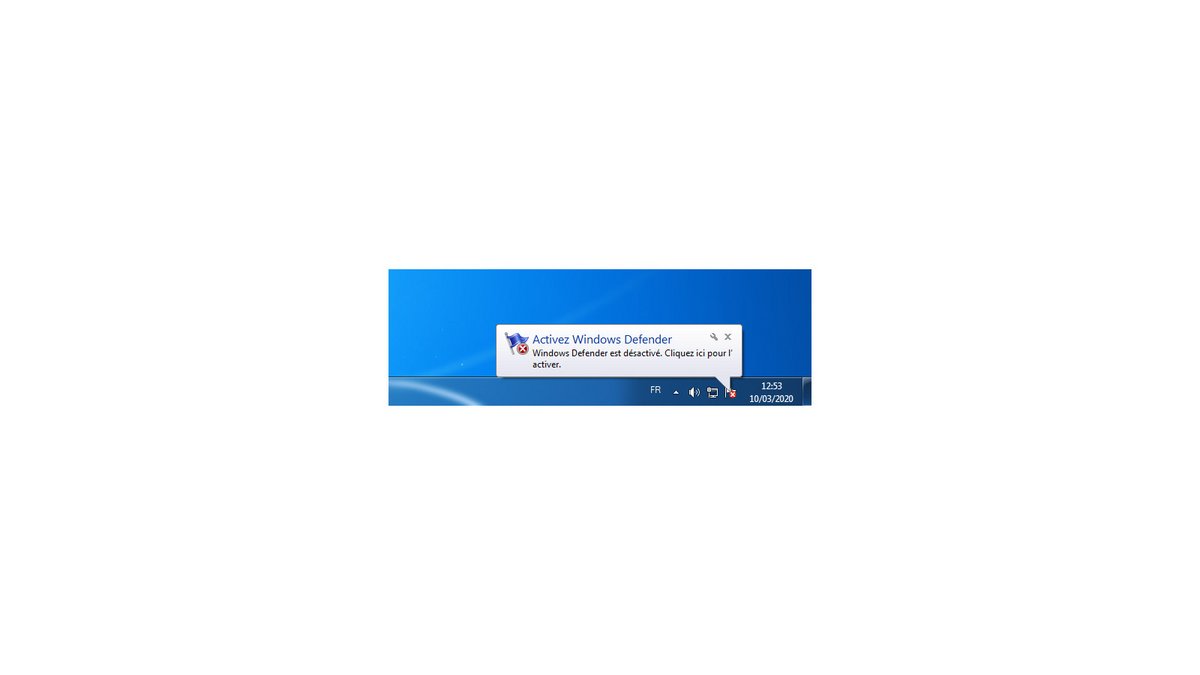
Comment activer Microsoft Defender sous Windows 10 ?
1. Accéder aux paramètres de sécurité Windows
- Cliquez sur le bouton « Démarrer » en bas à gauche du bureau et sélectionnez la roue dentée « Paramètres ».
- Dans la fenêtre des paramètres Windows, sélectionnez « Mise à jour et sécurité ».
2. Entrer dans les paramètres de sécurité antivirus.
- Sélectionnez « Sécurité Windows » dans le menu de gauche.
- Depuis le panneau de configuration de la sécurité Windows, sélectionnez « Protection contre les virus et menaces ».
3. Activer Windows Defender
- Sous le titre « Paramètres de protection contre les virus et menaces » cliquez sur « Activer » pour démarrer la protection en temps réel.
- Éventuellement, il est possible d'affiner l'activation. Pour cela, cliquez sur « Gérer les paramètres ».
- Activez ou désactivez, en jouant avec les curseurs, la protection dans le Cloud, l'envoi automatique d'un échantillon à Microsoft ou la protection contre les falsifications.
Comment activer Microsoft Defender sous Windows 11 ?
1. Accéder aux paramètres de Windows
- À gauche de la barre des tâches, cliquez sur le bouton « Démarrer ».
- Cliquez sur la roue dentée « Paramètres ».
2. Ouvrir les paramètres de sécurité
- Cliquez sur « Confidentialité et sécurité » dans le menu de gauche.
- Ouvrez « Protection contre les virus et menaces ».
3. Activer Microsoft Defender
- Cliquez sur « Gérer les paramètres » sous le titre « Paramètres de protection contre les virus et menaces ».
- Activez Microsoft Defender en basculant le curseur sous « Protection en temps réel ».
- Profitez-en pour activer les options « Protection du lecteur de développement, « Protection dans le cloud », « Envoi automatique d'un échantillon » et « Protection contre les falsifications » qui se trouvent sous le curseur précédemment actionné.
Nos autres conseils pour l'antivirus Microsoft Defender
- Moteur de détection de dernière génération efficace et discret
- Intégration dans Windows 10 et Windows 11
- Pare-feu
